win10系统笔记本键盘驱动损坏导致无法输入的详细办法
- 发布日期:2017-09-22 作者:老毛桃一键重装系统 来源:http://www.laomaotao.vip
凭借良好的兼容性,win10系统被广泛使用;在应用过程中,你可能会碰到win10系统笔记本键盘驱动损坏导致无法输入的问题,有什么好的办法去解决win10系统笔记本键盘驱动损坏导致无法输入的问题该怎么处理?虽然解决方法很简单,但是大部分用户不清楚win10系统笔记本键盘驱动损坏导致无法输入的操作方法非常简单,只需要1、首先进入笔记本win10系统的设备管理器中查看键盘驱动是否正常,鼠标右键桌面“计算机”图标,在菜单中选择“管理”选项,然后在计算机管理左侧列表中选择“设备管理器”选项; 选择“设备管理器”选项 2、在设备管理器右侧列表中找到“键盘”选项,展开发现“ps/2标准键盘”旁出现黄色感叹号,表示键盘驱动程序出现问题;就可以搞定了。下面小编就给用户们分享一下win10系统笔记本键盘驱动损坏导致无法输入的问题处理解决。这一次教程中,小编会把具体的详细的步骤告诉大家。
1、首先进入笔记本win10系统的设备管理器中查看键盘驱动是否正常,鼠标右键桌面“计算机”图标,在菜单中选择“管理”选项,然后在计算机管理左侧列表中选择“设备管理器”选项;
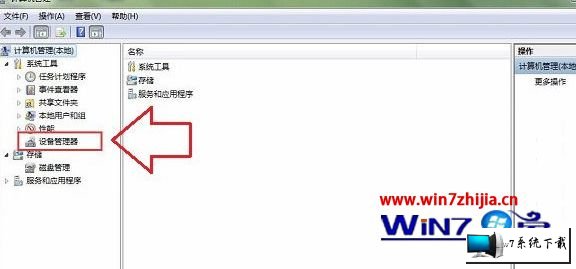
2、在设备管理器右侧列表中找到“键盘”选项,展开发现“ps/2标准键盘”旁出现黄色感叹号,表示键盘驱动程序出现问题;
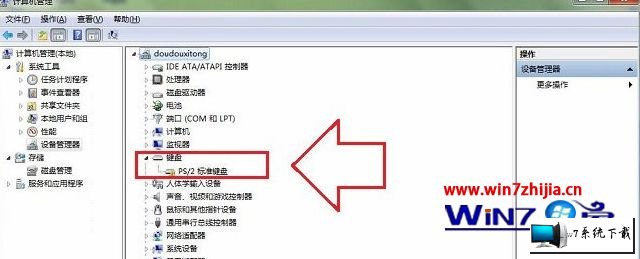
3、使用快捷键“win+R”打开运行窗口并输入“regedit”命令按确定调出注册表编辑器;
4、然后在注册表左侧依次展开:HKEY_LoCAL_MACHinE\sYsTEM\CurrentControlset\Control\Class\{4d36E96B-E325-11CE-BFC1-08002BE10318}
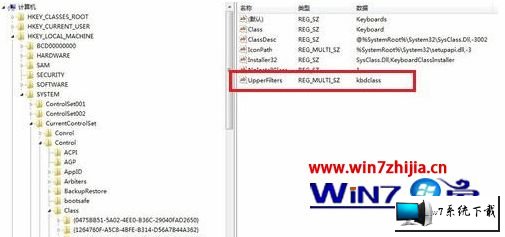
4、然后在右侧窗口中找到“UpperFilters”选项并将其删除然后在“设备管理器”里卸载“键盘”设备,然后重新“扫描检测硬件改动”,接着会找到键盘硬件但是旁边还是有感叹号不用着急,查看下设备状态变成了“代码10:该设备无法启动”,如若不是重启电脑再次查看;
5、接着还是在注册表刚刚的位置新建我们刚刚删除的项新建添加多字符串值“UpperFilters”项,修改内容为“kbdclass”选项,重启设备就会发现可以使用键盘了;
6、如果用户在修改注册表操作中无法使用键盘输入时,可以临时打开“屏幕键盘”功能,在“开始”菜单中打开控制面板,然后选择“轻松访问”选项,在打开“启动屏幕键盘”即可临时使用键盘。
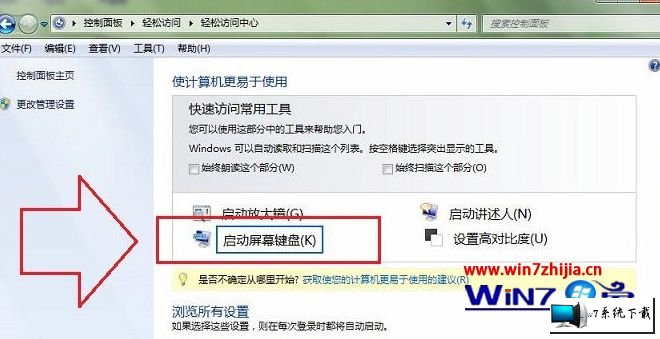
上述就关于笔记本win10系统键盘驱动损坏导致无法输入如何解决的全部内容,键盘出现故障会给我们带来很多的不方便,有遇到这样问题的用户们可以参照上面的方法进行操作解决吧。
上文分享的,便是winxp系统笔记本键盘驱动损坏导致无法输入的详细办法,非常简单,希望对您有所帮助!觉得本文不错就收藏和分享起来吧!
相关系统
- win10系统显示器屏幕颜色偏白的修复教程2014-08-08
- win10系统无法检查更新不断要求重启的恢复…2014-12-16
- win10系统激活失败提示错误代码0xc004e003…2014-02-16
- win10系统dllhost.exe占用内存大的设置技巧2018-04-29
- win10系统开机后提示windows延缓写入失败的…2015-01-08
- win10系统后台程序太多的恢复步骤2016-09-03
相关教程
- win10系统打印机显示字体模糊不清晰的恢复…2016-09-01
- win10系统电脑出现蓝屏0x00000019错误代码…2016-08-25
- win10系统提示您可能是盗版软件的受害者的…2019-07-13
- win10系统无法格式化U盘提示“windows无法…2016-06-26
- win10系统玩逆战显示显卡不支持的解决办法2016-01-13
- win10系统本地连接无法停用禁用的办法介绍2015-01-24